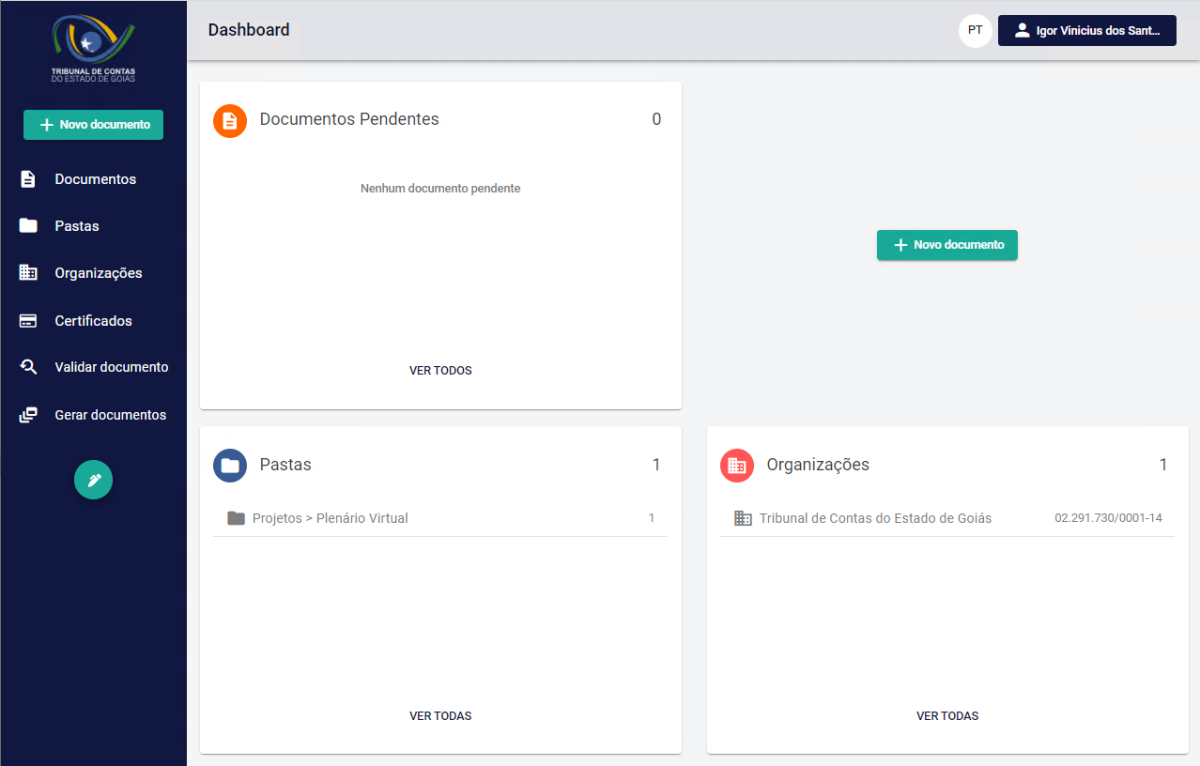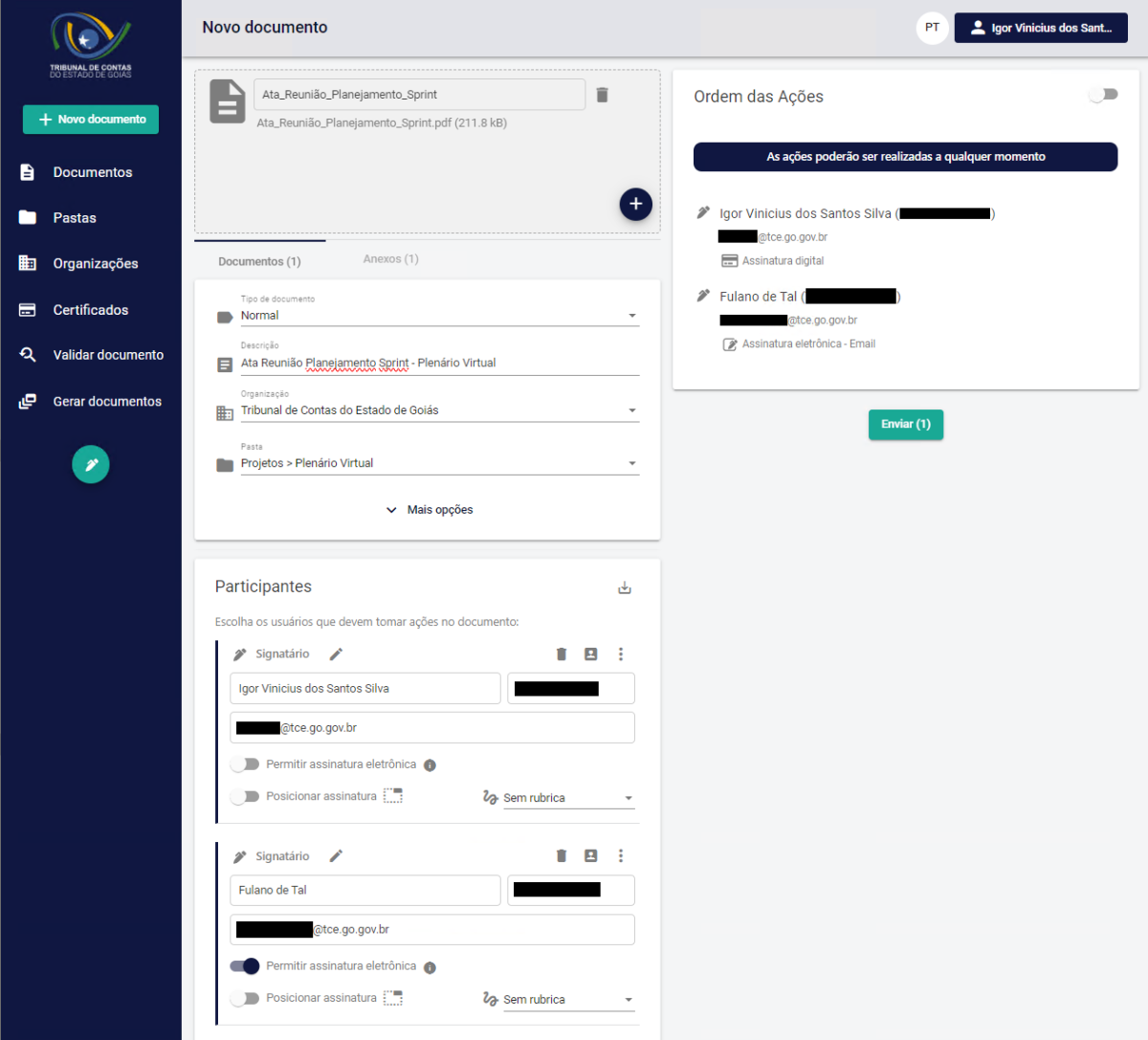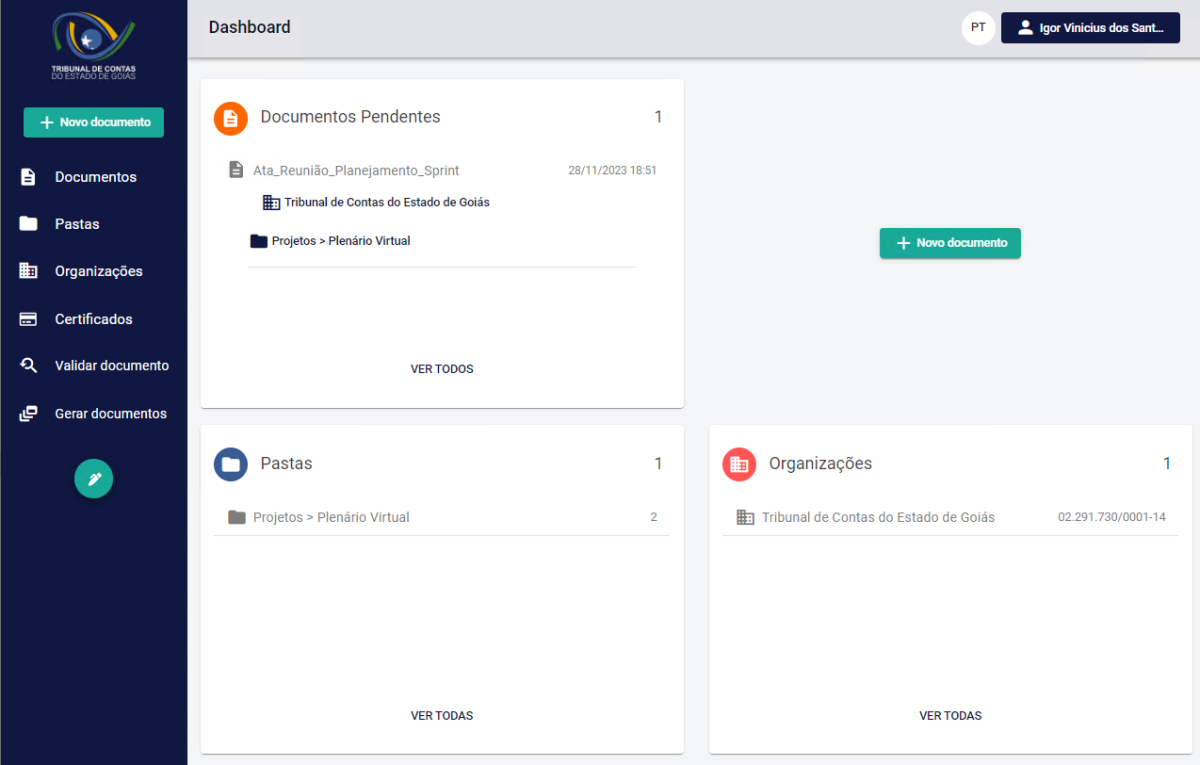Essa é uma revisão anterior do documento!
Ata de Reunião
Nesse manual será desenvolvido o passo a passo para subir um documento de Ata, e colocá-la para assinatura de uma ou mais pessoas, dentro e fora do TCE-GO para ser assinado, digital ou eletronicamente.
Histórico de Alterações
| Alteração | Data Criação | Responsável | Observação |
|---|---|---|---|
| Criação do manual | 27/11/2023 | Igor Vinicius | Criação inicial do manual de uso para a assinatura de Ata de Reunião |
Objetivo
Demostrar o passo a passo de como incluir um documeto PDF de Ata para ser assinado por pessoa interna do TCE-GO quanto por pessoa externa. Demostrar ainda, que é possível assinar o documento com Certificado Digital ou de forma Eletrônica (Rubrica).
Adicionando Documento Para Assinar
Na tela inicial do sistema e no menu tem o botão “+ Novo Documento”, clicando nesse botão será aberta a tela de incluir um novo documento para ser assinado.
Nessa tela, no primeiro quadro será incluído um ou mais documentos para serem assinados como está sendo apresentado na aba “Documentos (1)”, e na aba “Anexos (1)” serão incluídos os arquivos anexos ao documento.
Todas as pessoas que deverão assinar o documento devem ser incluídas como Participantes, as quais poderão estar ou não já ter cadastro no sistema, devendo informar o Nome, CPF e o E-mail. Para permitir que a pessoa assine sem certificado digital de forma eletrônica, deve marcar a opção “Permitir assinatura eletrônica”.
Atenção: Os arquivos anexos não serão assinados pelo sistema, conforme mensagem é apresentada ao incluir um arquivo anexo.
Após preencher os dados do documento que deverá ser assinado, devemos clicar no botão “Enviar”, que irá informar a pessoa que deverá assinar o documento, via e-mail. Caso a pessoa tenha cadastro no sistema, ao logar no mesmo, na tela inicial serão apresentados os documentos que estão pendentes de assinatura.
Já para as pessoas que não tem conta no sistema, no e-mail que é enviado pelo sistema é apresentado no corpo do e-mail um botão “Ver documento”, clicando nesse botão o usuário irá ser redirecionado para uma tela de assinatura do documento, que não requer login, permitindo assim que não tem conta no sistema assinar o documento normalmente.